手机快捷功能怎么添加到桌面,在现代社会中手机已经成为人们生活中必不可少的一部分,为了更加方便快捷地使用手机上的各种功能,手机快捷功能的添加成为了大家关注的焦点。而在手机桌面上添加应用快捷方式,更是让人们能够直接通过点击图标就能快速打开所需应用,省去了繁琐的操作步骤。如何在手机桌面上添加应用快捷方式呢?下面就让我们一起来了解一下。
如何在手机桌面添加应用快捷方式
步骤如下:
1.点开我们的小米手机的【设置】下,如图。
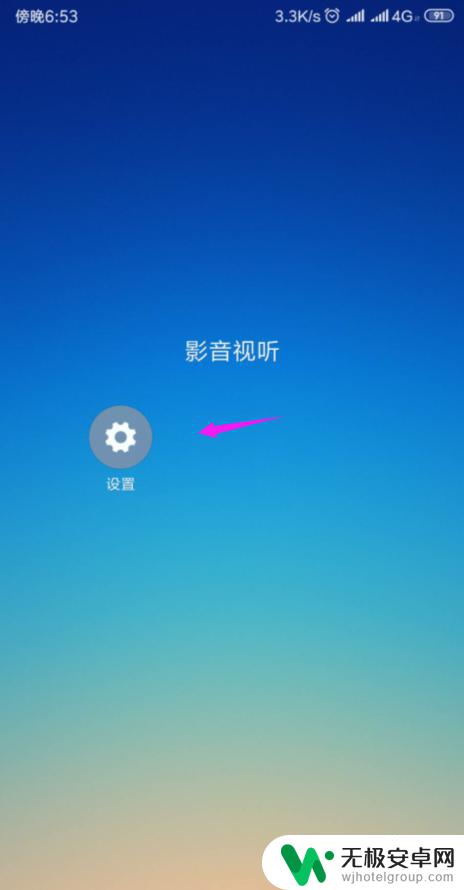
2.接着将【应用管理】点开下,如图。
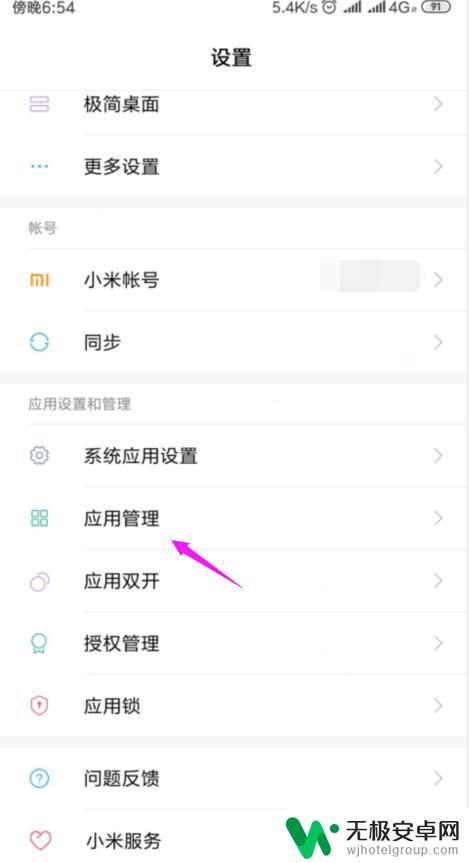
3.接着我们点开下【权限】,如图。
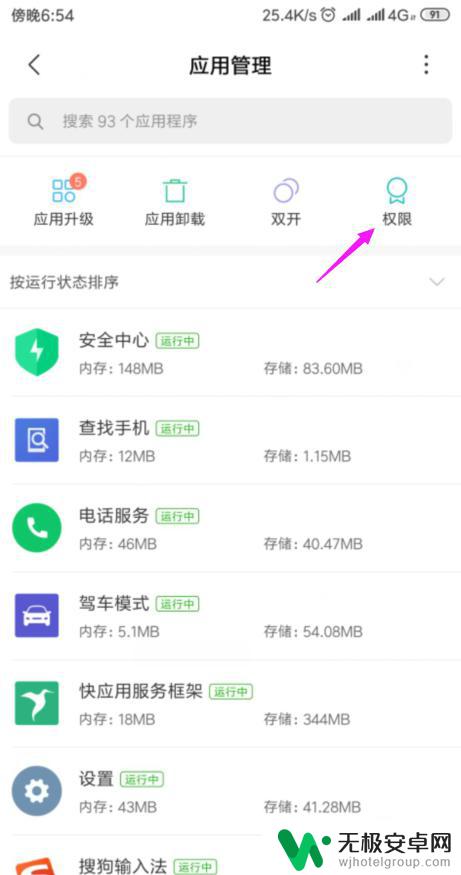
4.接着我们点开【应用权限管理】,如图。
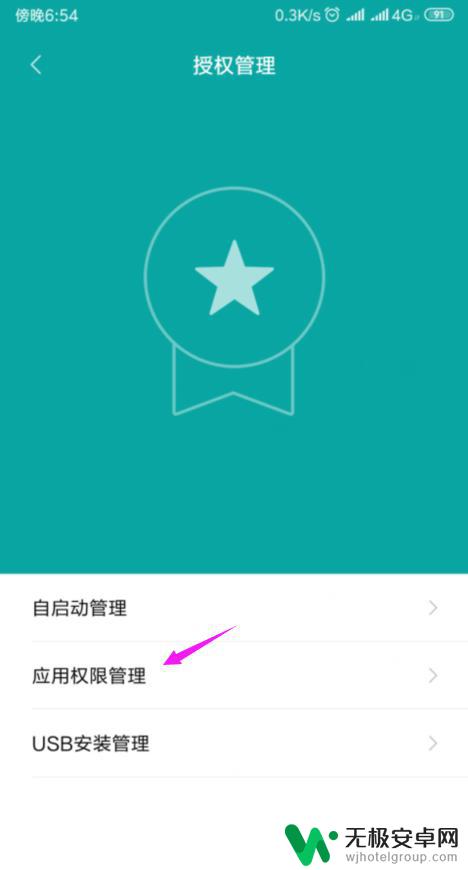
5.接着我们底单开【权限管理】,如图。
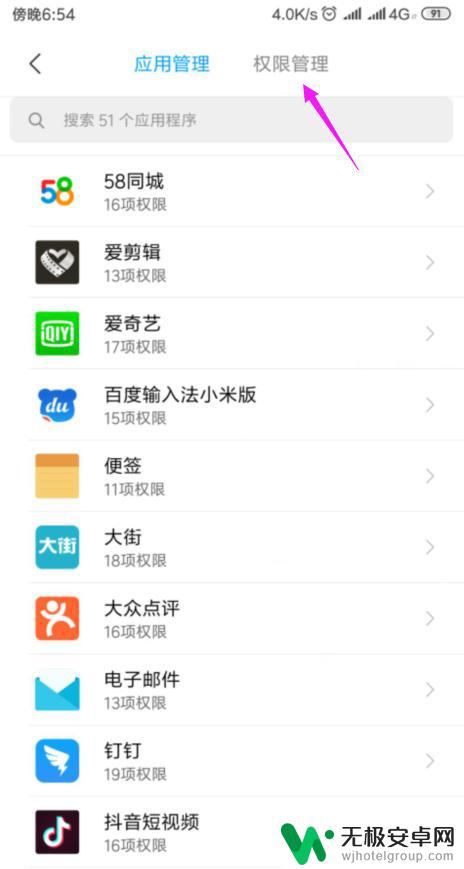
6.接着我们选择【桌面快捷方式】点开,如图。
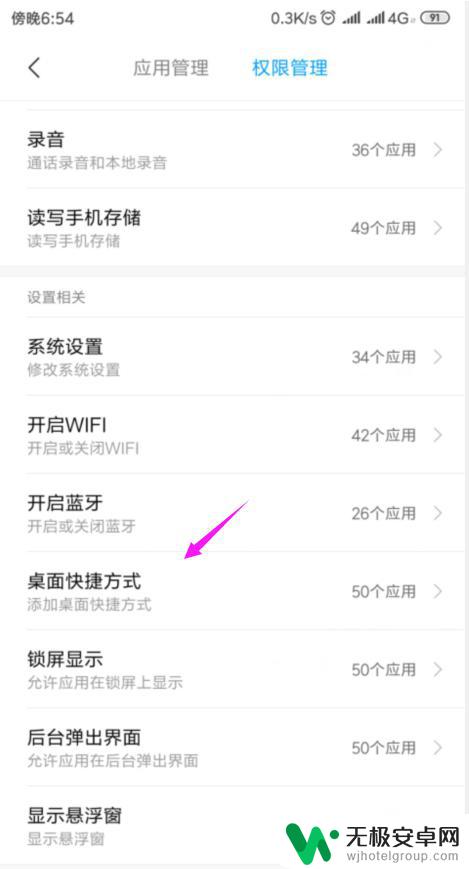
7.【桌面快捷方式】中,打【√】的是已经开启了的。打【×】的是没开启的,我们点开要开启的一个软件,如图。
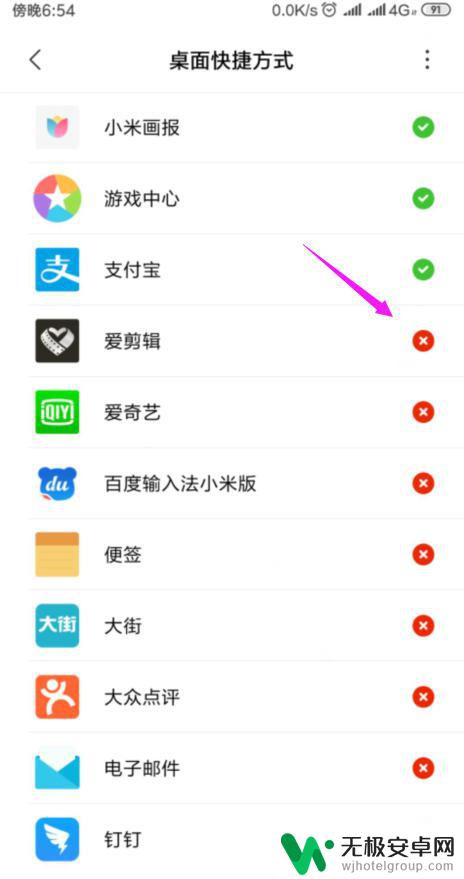
8.接着我们下方按【允许】就设置完成了,如图。
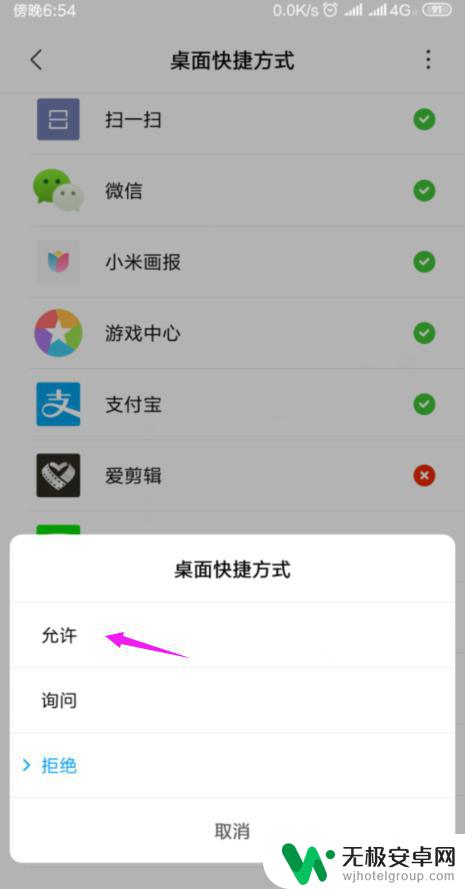
9.总结:
1、进入手机设置界面。
2、【应用管理】中点开【权限】。
3、【应用权限管理】中进入【权限管理】。
4、【桌面快捷方式】里选择要开启的软件。
5、设置【允许】,开启软件桌面快捷方式。

以上是如何将手机快捷功能添加到桌面的全部内容,如果您遇到了这种情况,可以按照小编的方法进行解决,希望这能帮助到大家。










